概要:图1-4-14绘制半圆选择黄色的半圆对象,依次在工具箱中选择【交互式透明工具】,用鼠标向下拖动,调整透明控制手柄使其越向下透明程度越强,执行效果如图1-4-15所示。图1-4-15设置透明操作步骤5 绘制蝴蝶眼睛与触角接下来用【椭圆工具】在蝴蝶身的上部绘制椭圆对象作为眼睛,并设置椭圆形填充的CMYK值设置为(60, 0,20, 0),设置效果如图1-4-16所示。图1-4-16绘制椭圆在工具箱中单击【三点曲线工具】,在眼睛上面绘制曲线对象作为蝴蝶触角。选择触角对象,依次执行【排列】|【顺序】|【到后面】命令,将触角对象放置在图层的最后面,设置效果如图1-4-17所示。图1-4-17调整位置选择蝴蝶身与眼睛、触角对象,执行【排序】|【群组】命令,将对象组合在一起。经典哦二、交互式阴影工具表现翅膀的美丽色彩选择组合在一起的对象,将其移动到前面绘制的蝴蝶翅膀上面,调整位置,效果如图1-4-18所示。图1-4-18组合对象图1-4-19设置阴影效果上一页 [1] [2] [3]
Coreldraw教程:交互式工具绘制蝴蝶,标签:CorelDraw基础教程,coreldraw,http://www.85jc.com图1-4-14绘制半圆
选择黄色的半圆对象,依次在工具箱中选择【交互式透明工具】![]() ,用鼠标向下拖动,调整透明控制手柄使其越向下透明程度越强,执行效果如图1-4-15所示。
,用鼠标向下拖动,调整透明控制手柄使其越向下透明程度越强,执行效果如图1-4-15所示。
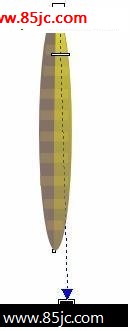 图1-4-15设置透明操作
图1-4-15设置透明操作
步骤5 绘制蝴蝶眼睛与触角
接下来用【椭圆工具】![]() 在蝴蝶身的上部绘制椭圆对象作为眼睛,并设置椭圆形填充的CMYK值设置为(60, 0,20, 0),设置效果如图1-4-16所示。
在蝴蝶身的上部绘制椭圆对象作为眼睛,并设置椭圆形填充的CMYK值设置为(60, 0,20, 0),设置效果如图1-4-16所示。


图1-4-16绘制椭圆
在工具箱中单击【三点曲线工具】![]() ,在眼睛上面绘制曲线对象作为蝴蝶触角。
,在眼睛上面绘制曲线对象作为蝴蝶触角。
选择触角对象,依次执行【排列】|【顺序】|【到后面】命令,将触角对象放置在图层的最后面,设置效果如图1-4-17所示。


图1-4-17调整位置
选择蝴蝶身与眼睛、触角对象,执行【排序】|【群组】命令,将对象组合在一起。
经典哦
二、交互式阴影工具表现翅膀的美丽色彩
选择组合在一起的对象,将其移动到前面绘制的蝴蝶翅膀上面,调整位置,效果如图1-4-18所示。

图1-4-18组合对象

图1-4-19设置阴影效果
最新更新